Come recuperare le foto temporanee ricevute su WhatsApp [GUIDA]
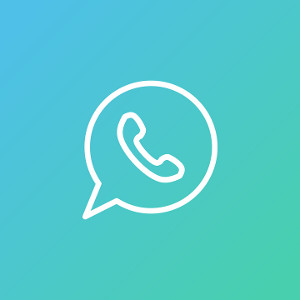
Oggi vedremo come recuperare le foto temporanee ricevute su WhatsApp. Le foto temporanee di WhatsApp, sono state ideate per poter migliorare la privacy degli utenti che utilizzano il servizio di messaggistica istantanea e che consente agli utenti di poter condividere tra loro delle foto che hanno la particolarità di non essere più rese accessibili in automatico dopo che sono state aperte e visualizzate una prima e sola volta. Si tratta quindi di fotografie che hanno una visibilità su WhatsApp limitata, giusto il tempo di poter essere viste una sola volta, quindi non saranno più accessibili. Questo su WhatsApp sia per chi riceve la foto che per chi la invia. Per migliorare ulteriormente la privacy degli utenti, la fotografia ricevuta con singola visualizzazione non viene salvata nella Galleria fotografica dell’utente che ha ricevuto l’immagine, a differenza delle foto normali inviate su WhatsApp, inoltre se l’utente che riceve la foto dovesse provare a eseguire uno screenshot o dovesse provare ad attivare la registrazione dello schermo, questi non funzionerebbero affatto, così come non è possibile la condivisione. La funzione che permette di inviare le foto temporanee, può essere molto utile a tutte quelle persone che desiderano condividere su WhatsApp delle foto private e con contenuti sensibili, ma che allo stesso tempo per questione di privacy non si vuole rischiare che queste immagini possano essere salvate dal destinatario o condivise da quest’ultimo con qualcuno. Le foto inviate per essere visualizzate una sola volta quindi, sono adatte a tutti quegli utenti che desiderano che il contatto a cui vengono inviate le immagini, possano restare visibili una sola volta e non in modo permanente.
Attivare su WhatsApp la modalità di visualizzazione di una foto per una sola volta è abbastanza semplice e fatto ciò, dopo che avrai inviato un’immagine con questa opzione, l’utente capirà subito che ha ricevuto una fotografia che non potrà vedere più di una sola volta in quanto nella chat non appare l’immagine per intero come accade di solito, ma verrà mostrato un messaggio che indica al destinatario che è stata ricevuta una foto, senza che si veda la sua anteprima, ma al suo posto solo un semplice messaggio con un 1 cerchiato e la scritta Foto. Questo fa già capire al destinatario che è stata ricevuta un’immagine che può essere vista una sola volta e che non potrà essere più vista dopo che è stata aperta. Il contatto che riceve quindi il messaggio con scritto “Foto”, non dovrà fare altro che aprire la chat e toccarlo, quindi potrà vedere l’immagine che ha ricevuto fino a quando non viene chiusa. Una volta chiusa la schermata con la foto questa non sarà più visibile una seconda volta, ma non solo chi ha ricevuto il file che potrà vedere al suo posto la scritta “Messaggio aperto”, ma anche chi ha inviato la foto non vedrà ugualmente nella sua chat l’immagine inviata, ma potrà vedere al suo posto la stessa scritta “Messaggio aperto”. Sia chi invia la fotografia che chi la riceve, oltre a visualizzare lo stesso messaggio che informa dell’apertura dell’immagine, se proveranno a premerci sopra non succederà niente. Come vedremo però nel corso di questa guida esistono i modi per poter vedere nuovamente questa foto che è stata ricevuta anche se la schermata di visualizzazione dell’immagine è stata chiusa su WhatsApp.
| Come recuperare le foto temporanee ricevute su WhatsApp: come si inviano in chat le foto tramite la funzione “Visualizza una volta” |
|---|
Per poter mandare una foto a qualcuno con la massima privacy, puoi impostare il suo invio in modo che si possa guardare una sola volta. Di seguito trovi tutti i passaggi che sono necessari per inviare una foto che diventa inaccessibile in automatico dopo la prima visualizzazione:
- Accedi a WhatsApp
- Seleziona con un tocco la chat del contatto a cui vuoi inviare la fotografia che si deve rendere non più visibile dopo la prima visualizzazione
- Premi quindi sull’icona con la graffetta
che trovi in basso nella barra dove digiti i messaggi
- Seleziona adesso l’icona della Galleria premendoci sopra con il dito
- Si aprirà adesso una galleria con tutte le foto che puoi selezionare. Scegli una singola foto da inviare e che da sola diventi inaccessibile dopo che chi la riceve l’ha aperta
- Di fianco alla barra “Aggiungi didascalia“, troverai l’icona con un 1 cerchiato come questo in figura
. Toccalo e si colorerà di verde, inoltre un messaggio sullo schermo ti informerà che la foto è stata impostata per una sola visualizzazione
- Premi quindi sull’icona del pulsante di invio dell’immagine
e attendi che venga inviata e ricevuta dal contatto a cui è stata mandata
- Chi ha ricevuto la foto, adesso dovrà aprire la chat e visualizzerà un messaggio su sfondo grigio con scritto Foto e un 1 cerchiato sulla sinistra. Questo gli farà capire che è una foto con una sola visualizzazione. Toccando questo messaggio sarà possibile per l’utente aprire e vedere la foto che ha ricevuto, ma chiudendola la schermata non gli sarà più possibile vedere l’immagine
Una volta quindi che l’immagine è stata chiusa, questa non sarà più possibile aprirla per più di una sola volta. Non sarà possibile nemmeno aprirla nella chat di chi l’ha inviata la foto in quanto il mandante del file vedrà al suo posto la scritta “Messaggio aperto“, inoltre chi riceve la foto non avrà la possibilità di poter eseguire uno screenshot, la registrazione dello schermo, copiare l’immagine, condividerla, inoltrarla o salvarla. L’immagine non verrà nemmeno salvata una sola volta nella Galleria delle foto. Sembrerebbe che la foto non sia possibile davvero visualizzarla più di una sola volta, ma come vedremo ci sono due trucchi che possono essere usati per poter lo stesso rivedere la foto ricevuta con singola visualizzazione, ma di questo ne parliamo meglio nella sezione successiva.
| Come recuperare le foto temporanee ricevute su WhatsApp: come vedere tutte le volte che vuoi le immagini che hai ricevuto con una sola visualizzazione |
|---|
Se su WhatsApp hai ricevuto da qualcuno una foto che non è più visualizzabile dopo la prima volta che è stata aperta, puoi usare due trucchi per poter vedere questo file immagine ogni volta che vorrai. Si tratta di due soluzioni facili da applicare, ma che ti sconsiglio di utilizzare in quanto se qualcuno ti ha mandato una fotografia o qualsiasi immagine che non è più visibile dopo che è stata aperta una sola volta, significa che tiene molto alla sua privacy e non vuole che ciò che ti ha inviato possa essere visto più di una volta o peggio che possa essere salvato o condiviso con altre persone. Dovresti quindi rispettare la privacy di chi ti ha inviato il file e non usare nessuno di questi metodi. Ma potresti anche ricevere un’immagine che per una ragione molto importante devi avere salvata sul telefono, magari per una denuncia e come prova di qualcosa. In tal caso puoi usare i seguenti trucchi per poter visualizzare tutte le volte che vuoi le foto che diventano inaccessibili dopo la loro prima visualizzazione:
- Fai una foto allo schermo con un altro smartphone: per motivi di privacy, se si riceve una foto con una sola visualizzazione, questa non può essere salvata in Galleria, non può essere fatto nessun screenshot e nessuna registrazione dello schermo. Insomma, detto così sembrerebbe che non ci sia modo per poter rivedere la foto una volta che è stata chiusa, ma basta avere un altro smartphone e fare la foto dello schermo per poter avere la fotografia sempre disponibile. Si tratta questa di una soluzione piuttosto semplice ma efficace e che ovviamente non ti permetterà di avere un’immagine con lo stesso livello qualitativo di quella che puoi vedere direttamente dal tuo account WhatsApp, tuttavia con questo piccolo trucco riuscirai a salvare l’immagine che hai ricevuto sulla Galleria delle foto dello smartphone e potrai rivederla tutte le volte che vuoi
- Esegui il backup prima di aprire la foto: se hai ricevuto una foto con una sola visualizzazione su una chat di WhatsApp e vuoi poterla rivedere più volte, puoi usare il trucco del backup delle chat di WhatsApp. Ha molta importanza che la foto non venga aperta prima di aver eseguito il backup, ma che prima venga eseguita la copia di sicurezza, quindi una volta che avrai salvato il backup di WhatsApp, potrai aprire il file immagine che ti è stato inviato con una sola visualizzazione. Potrai quindi ripristinare quel backup ogni volta che vorrai visualizzare la foto che ti è stata inviata. Certo si tratta di un metodo macchinoso, ma che comunque funziona. Puoi eseguire il backup di WhatsApp aprendo l’app in questione > Tocca i tre punti in alto a destra
> Seleziona la voce Impostazioni > Chat > Backup delle chat > Esegui Backup. Una volta che hai la copia di backup delle tue chat potrai cancellare WhatsApp, procedere a una nuova installazione e verifica del numero, quindi ripristinare il file di backup delle chat. Accedendo quindi a WhatsApp ti ritroverai con le vecchie chat, inclusa quella da cui puoi aprire nuovamente il file immagine con singola visualizzazione. Questo trucco potrai ripeterlo quante volte vorrai anche se potrebbe essere un po’ troppo macchinoso se confrontato con il metodo precedente che richiede la foto fatta da un altro smartphone
| Come recuperare le foto temporanee ricevute su WhatsApp: conclusioni |
|---|
Se su WhatsApp hai ricevuto una foto che non è più accessibile dopo una prima visualizzazione, se proprio hai la necessità di dover rivedere la fotografia che hai ricevuto si possono usare due trucchi. Non essendo possibile infatti eseguire lo screenshot e la registrazione video della schermata di WhatsApp che mostra l’immagine che non si può più vedere dopo la prima apertura, tanto meno è possibile il salvataggio in Galleria foto o la condivisione, potrai usare i due trucchi visti sopra: fotografia dello schermo con un altro smartphone o backup delle chat di WhatsApp prima dell’apertura del file foto. Considera però che se ti inviano una foto che non è più accessibile dopo una prima visualizzazione c’è sotto una ragione che riguarda la privacy, quindi se non è proprio necessario forse sarebbe meglio non usare queste due soluzioni viste in questa pagina. Alla prossima guida.
